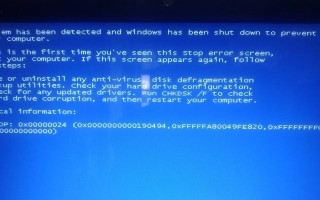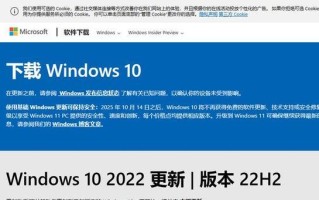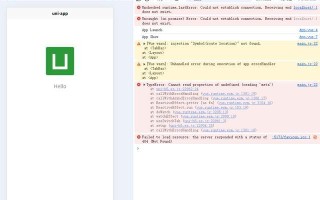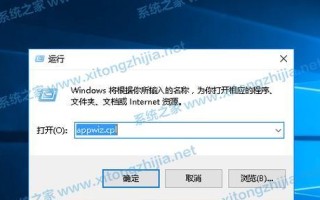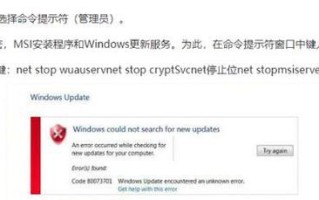电脑启动慢是许多用户常见的问题,但通过优化启动项,你可以显著提升开机速度,让每一天都有一个高效的开始。今天,我们就来聊聊如何解决电脑启动慢的问题,并分享一些独到的观点和实用建议。
电脑启动慢的原因多种多样,但最常见的原因之一是启动项过多。每次开机时,系统会自动运行一系列程序和服务,这些程序占用系统资源,导致启动变慢。根据一项调查显示,超过70%的用户表示他们的电脑在使用一段时间后启动速度明显下降。因此,清理不必要的启动项成为提升启动速度的关键步骤。
要查看并管理启动项,可以使用Windows自带的任务管理器。打开任务管理器,切换到“启动”选项卡,这里列出了所有随系统启动的应用程序。每个应用程序旁边都会显示其对启动的影响程度,如“高”、“中”或“低”。对于那些影响程度高的应用程序,可以考虑禁用它们。例如,一些不常用的软件更新工具、云存储同步服务等,都可以暂时关闭以减少启动时间。

除了任务管理器,还可以使用第三方系统优化工具来更细致地管理启动项。这些工具通常提供了更详细的分析和建议,帮助用户识别哪些启动项可以安全地禁用。例如,CCleaner是一款广受欢迎的系统清理工具,它不仅能清理垃圾文件,还能有效管理启动项。通过定期使用这类工具,可以确保系统始终保持最佳状态。
除了清理启动项,优化硬盘性能也是提升启动速度的有效方法。固态硬盘(SSD)相比传统机械硬盘(HDD)具有更快的读写速度,更换为SSD可以显著缩短启动时间。根据一项测试数据显示,使用SSD的电脑启动时间平均比使用HDD的电脑快4-5倍。如果你的电脑还在使用HDD,不妨考虑升级为SSD,这将带来立竿见影的效果。
此外,保持操作系统和驱动程序的最新状态也很重要。厂商经常发布更新,修复已知问题并优化性能。通过安装最新的系统更新和驱动程序,可以确保电脑始终处于最佳状态。Windows 10系统自带的“设置”应用中就有“更新和安全”选项,可以方便地检查和安装更新。同时,定期扫描和清除病毒和恶意软件也是必不可少的,因为这些恶意程序可能会在后台运行,消耗大量系统资源。
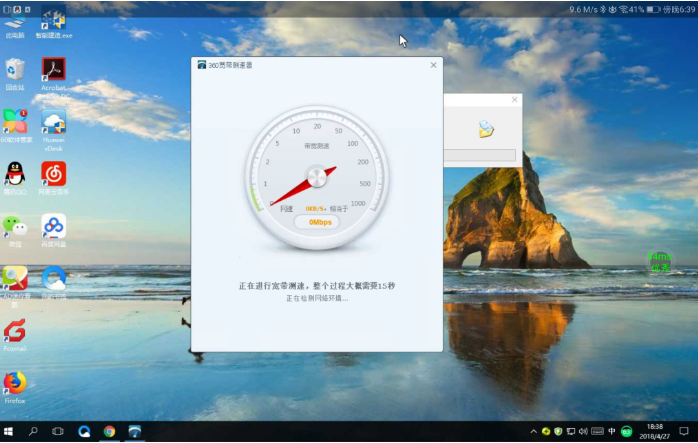
值得注意的是,虽然优化启动项可以显著提升启动速度,但也需要注意不要过度禁用。某些必要的系统服务和应用程序如果被禁用,可能会影响系统的正常运行。因此,在禁用任何启动项之前,最好先了解其功能和作用。可以通过搜索引擎或官方文档查询相关信息,确保不会误操作。
总的来说,解决电脑启动慢的问题并不复杂,通过合理管理和优化启动项,以及升级硬件和保持系统更新,可以大幅提升开机速度。希望这篇文章能帮助你更好地理解和解决电脑启动慢的问题,享受更加流畅和高效的使用体验。
在这个快节奏的时代,高效的工作和生活离不开一台快速响应的电脑。优化启动项不仅能够提升开机速度,还能提高整体系统性能。希望每位读者都能找到最适合自己的优化方案,让每一天都从一个快速启动的电脑开始。